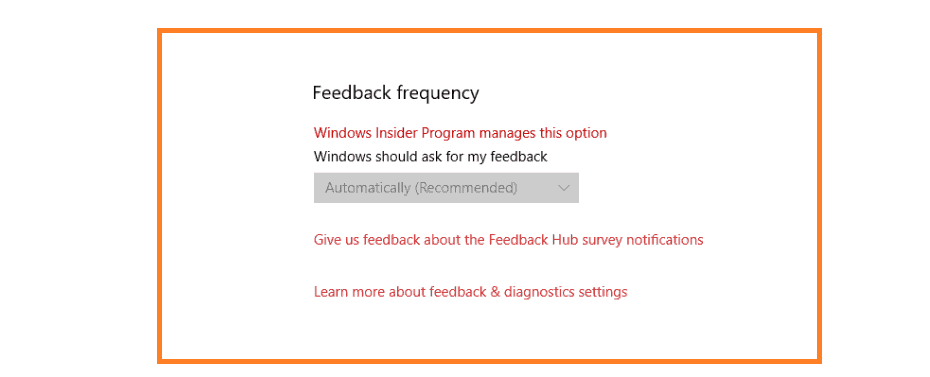A veces, el ataque de mawlare o virus puede interrumpir las actividades de Edge
- Las extensiones de Microsoft Edge son programas instalados en el navegador para agregar nuevas funciones de rendimiento.
- Es posible que experimente dificultades para eliminar las extensiones siempre que funcionen mal o no sean necesarias.
- Considere deshabilitar el Firewall de Windows y eliminar el paquete de extensión para facilitar la eliminación de Edge.

¡Te mereces un navegador mejor! 350 millones de personas usan Opera diariamente, una experiencia de navegación completa que viene con varios paquetes integrados, consumo de recursos mejorado y un gran diseño.Esto es lo que Opera puede hacer:
- Fácil migración: use el asistente de Opera para transferir datos existentes, como marcadores, contraseñas, etc.
- Optimice el uso de recursos: su memoria RAM se usa de manera más eficiente que Chrome
- Privacidad mejorada: VPN gratuita e ilimitada integrada
- Sin anuncios: el bloqueador de anuncios incorporado acelera la carga de páginas y protege contra la minería de datos
- Descargar Ópera
Las extensiones de Microsoft Edge son programas integrados en el navegador para añadir nuevas características y funcionalidades. Sin embargo, algunos de nuestros lectores se quejan de que no pueden eliminar las extensiones de Edge después de notar su interferencia con el rendimiento del navegador.
Por lo tanto, proporcionaremos las posibles formas de abordar el problema en esta guía. Además, puede ver qué hacer si Microsoft Edge se bloquea repetidamente.
¿Por qué no puedo eliminar las extensiones de Edge?
Muchos factores pueden impedir la eliminación de la extensión. A menudo, puede obtener el mensaje de error: Eliminar la extensión de Edge administrada por su organización. Esto hace que la eliminación sea imposible y, a veces, esté disponible incluso después de desinstalarlo.
Algunos factores responsables de esto son:
- Malware y virus – El rendimiento del navegador Microsoft Edge puede verse afectado debido a una infección de malware y virus en su PC. Esto provoca un mal funcionamiento del navegador, lo que hace que la extensión sea inaccesible o no responda.
- Problemas con el cliente de Microsoft Edge – Algunas configuraciones del navegador Edge pueden afectar su funcionalidad y cómo interactúa con los programas instalados en él. Por lo tanto, puede resultarle difícil desinstalar extensiones si el El navegador Edge no funciona correctamente.
No obstante, lo guiaremos a través de los pasos para desinstalar las extensiones de Edge a continuación.
¿Cómo puedo desinstalar las extensiones de Edge?
Aplique las siguientes verificaciones rápidas antes de continuar con cualquier paso avanzado de solución de problemas:
- Cierra todas las pestañas abiertas en el navegador.
- Salga y reinicie el navegador Edge para ver si puede desinstalar la extensión.
- Actualizar el navegador Microsoft Edge en tu computadora
Si puede solucionar el problema, continúe con las soluciones a continuación:
1. Deshabilitar el cortafuegos de Windows
- Prensa ventanas + R llave para abrir la Correr cuadro de diálogo, escriba control, entonces presione Ingresar para abrir el Panel de control.
- Selecciona el Cortafuegos de Windows Defender opción.
- Haga clic en el Activar o desactivar el Firewall de Windows Defender opción.

- Ve a la Configuración de red pública y privada, luego haga clic en los botones de radio para Desactive el Firewall de Windows Defender (no recomendado).

- Reinicie su PC.
Deshabilitar el Firewall de Windows Defender resuelve cualquier interferencia que esté causando el navegador Edge y le permite repararlo.
Sin embargo, hay veces que este proceso puede no ser efectivo. Por lo tanto, echa un vistazo cómo deshabilitar Windows Defender si tiene problemas con él.
2. Eliminar a través del Editor del Registro
- presione el ventanas + R llave para abrir la Correr cuadro de diálogo, escriba regeditary presione Ingresar para abrir el Editor de registro.
- Copie la siguiente ruta y presione Ingresar:
Computadora\HKEY_LOCAL_MACHINE\SOFTWARE\Microsoft\Edge
- Resalte todas las carpetas en el directorio y presione el botón Borrar botón.

- Cierre el Editor del Registro, reinicie su PC y verifique si el problema persiste.
Con el Editor del registro, puede obtener acceso a información detallada sobre las extensiones de Edge, modificarlas y eliminarlas con facilidad.
Mientras tanto, si su El Editor del Registro está corrupto, puede resultarle difícil realizar cualquier tarea. Por lo tanto, consulte nuestra guía para solucionarlo.
- Google va tras Microsoft Copilot con la ayuda de Replit
- Edición especial de Xbox remix: ¿El controlador más ecológico del mercado?
- Cómo eliminar la imagen de la barra de búsqueda en Windows 11
3. Desinstalación de extensiones de Edge mediante PowerShell
- Haga clic con el botón izquierdo en el Comenzar botón, tipo Potencia Shelly haga clic en Ejecutar como administrador.
- Seleccionar Sí sobre el Control de cuentas del usuario inmediato.
- Escribe el siguiente comando en la nueva pantalla y presiona Ingresar:
Get-AppxPackage * ingrese el nombre de su extensión *
- Ingrese el siguiente comando y presione Ingresar para eliminar la extensión:
Get-AppxPackage *ingrese el nombre de su extensión* | Quitar AppxPackage
- Reinicie su PC y verifique si puede desinstalar Microsoft Edge.
El uso de PowerShell para eliminar las extensiones de Edge limpiará todo lo relacionado con la extensión. Lea nuestra guía detallada sobre PowerShell no muestra la salida completa en Windows 11.
4. Eliminar extensiones del navegador
- Lanzar el Borde de Microsoft navegador, haga clic en el tres puntos en la esquina superior derecha y haga clic en Extensiones.

- Seleccione de la lista de extensiones y haga clic en Administrar extensiones.

- Desactivar el extensión para desactivarlo y comprobar si el error persiste.
- Repita este proceso para todas las extensiones para encontrar las extensiones que causan el error.
- Seleccionar Eliminar para eliminar las extensiones que causan el error.

Las soluciones 1-3 ayudarán a la funcionalidad de los desinstaladores de extensiones de Edge. Puede explorar más nuestros artículos leyendo acerca de nuestros recomendados mejores extensiones de navegador Microsoft Edge para una mejor experiencia de navegación.
Además, puede consultar nuestro artículo sobre formas de solucionar problemas del navegador Microsoft Edge en tu computadora
Para más preguntas y sugerencias, por favor déjelas en los comentarios a continuación.
¿Sigues teniendo problemas? Solucionarlos con esta herramienta:
PATROCINADO
Si los consejos anteriores no han resuelto su problema, su PC puede experimentar problemas más profundos de Windows. Nosotros recomendamos descargando esta herramienta de reparación de PC (calificado como Excelente en TrustPilot.com) para abordarlos fácilmente. Después de la instalación, simplemente haga clic en el Iniciar escaneo botón y luego presione Repara todo.